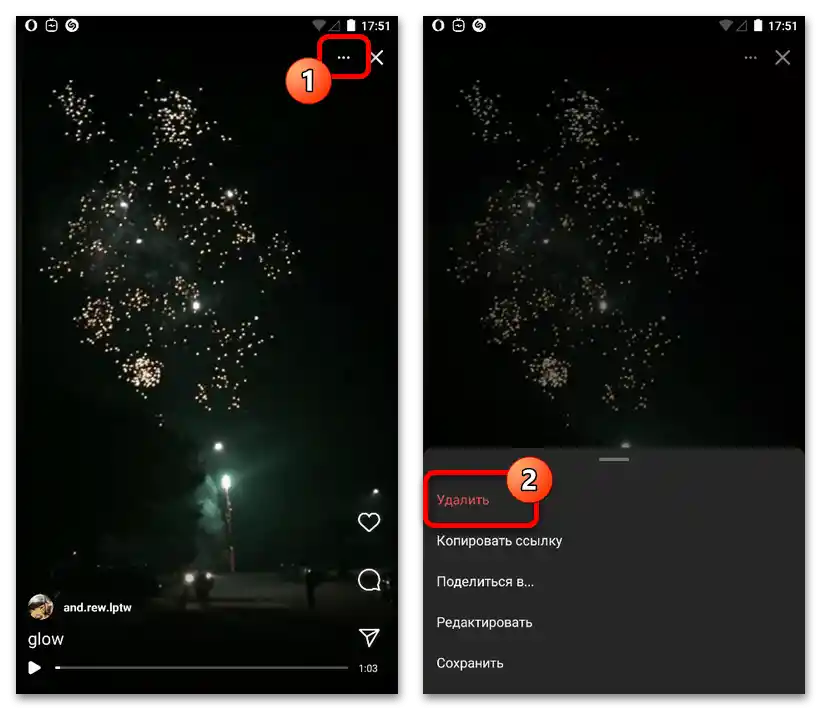Obsah:
Možnosť 1: Mobilná aplikácia
Pri používaní mobilného zariadenia je možné odstrániť videá IGTV z Instagramu ako cez rovnomenného klienta sociálnej siete, tak aj cez rovnomennú aplikáciu. Existuje tiež možnosť vyčistiť predtým odstránené videá, ktoré sa predvolene strácajú až po uplynutí jedného mesiaca.
- V mobilnom klientovi sociálnej siete sú videá IGTV umiestnené v samostatnej sekcii. Aby ste mohli začať s odstraňovaním, je potrebné prejsť na kartu profilu pomocou dolnej navigačnej lišty, otvoriť kategóriu so symbolom IGTV a následne vybrať požadované video.
- Na obrazovke prehrávača médií nájdite na dolnej ovládacej lište a ťuknite na ikonu s tromi vertikálnymi bodkami. Potom v kontextovom okne využite možnosť "Odstrániť".
- Potvrďte túto akciu prostredníctvom ďalšieho kontextového okna a počkajte na dokončenie procesu odstraňovania. O úspešnom zmiznutí videa budete informovaní v samostatnej notifikácii.
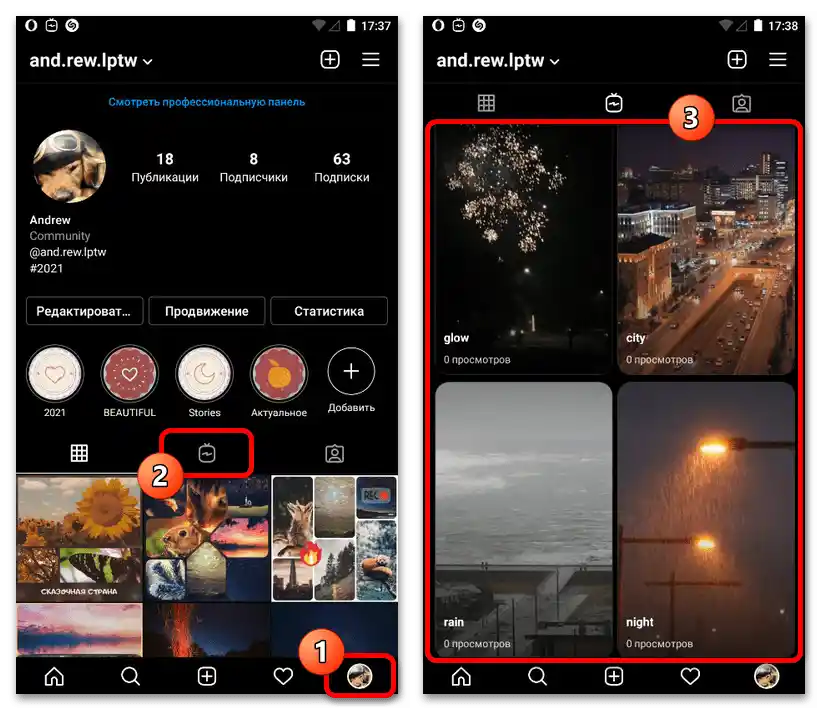
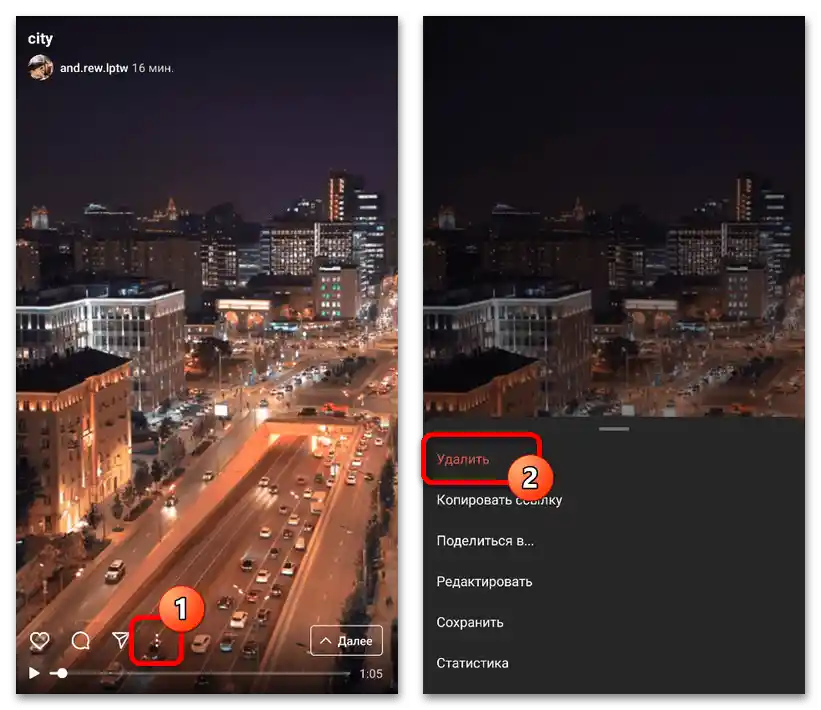
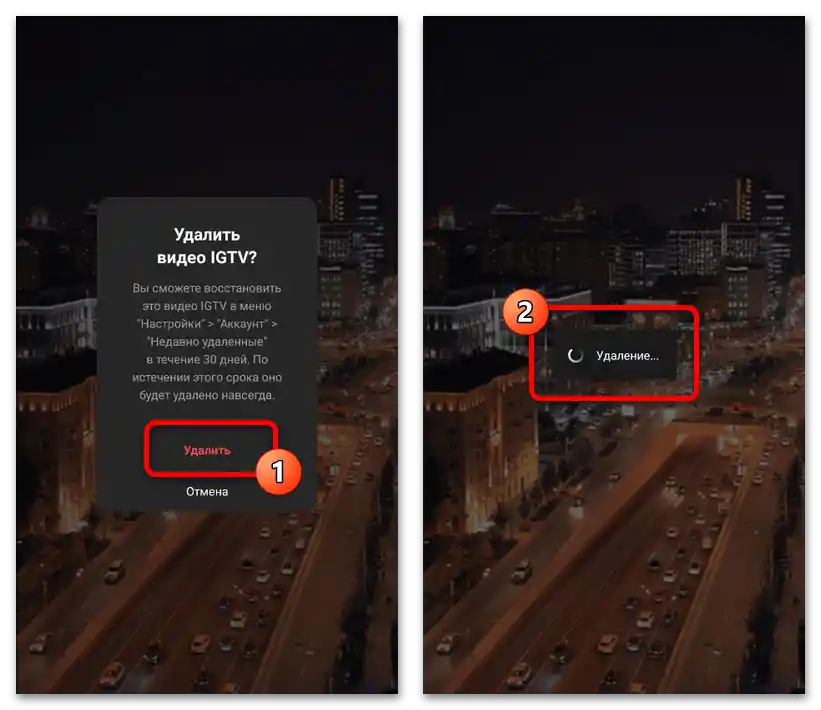
IGTV
- Aby ste sa zbavili videa tejto kategórie prostredníctvom oficiálnej aplikácie IGTV, ktorá je vopred prepojená s požadovaným účtom Instagramu, je najprv potrebné prejsť na kartu profilu pomocou dolnej lišty. Potom, aby ste získali prístup k ovládacej lište, ťuknite na blok s odstraňovaným videom.
- Počas prehrávania v pravej hornej časti obrazovky stlačte tlačidlo s tromi horizontálnymi bodkami a v kontextovom okne vyberte "Odstrániť". Túto akciu bude tiež potrebné potvrdiť prostredníctvom ďalšej výzvy.
![Ako odstrániť IGTV na Instagrame_010]()
Po dokončení sa záznam stratí z knižnice videí na vašej stránke v IGTV, vrátane podobnej sekcie v oficiálnej aplikácii Instagram.Avšak samotné video bude stále možné obnoviť, pretože konečné odstránenie sa vykonáva s určitým oneskorením.
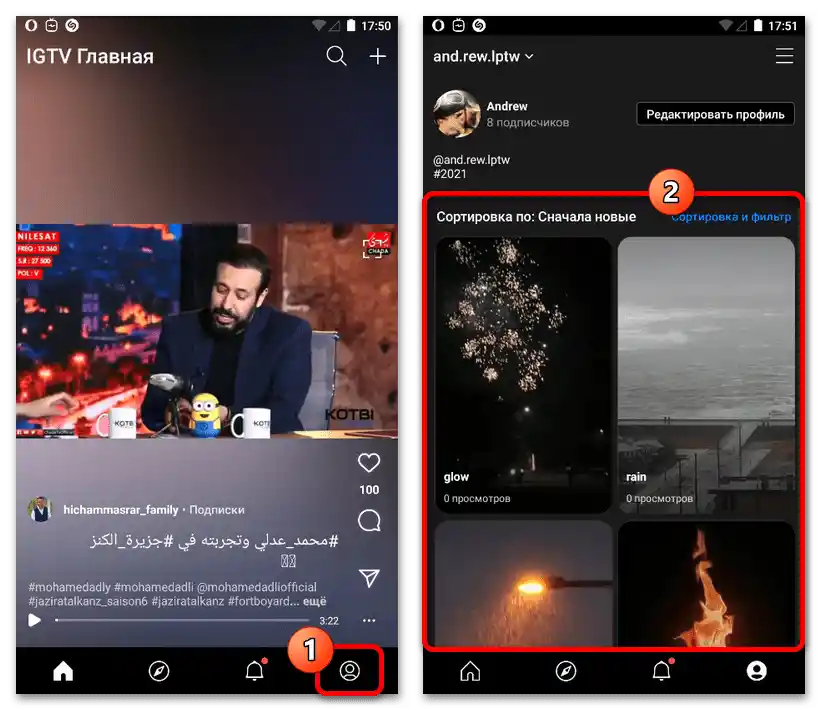
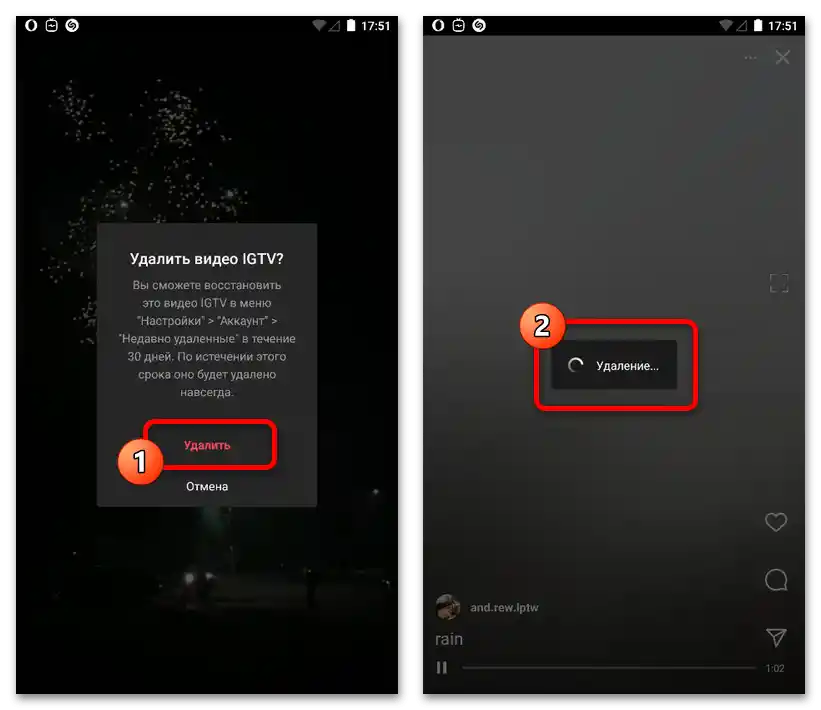
Odstránené videá
Napriek tomu, že odstránené videá budú počas mesiaca od vykonania tejto procedúry v každom prípade skryté pred očami návštevníkov vášho účtu, môže nastať potreba predčasného vymazania. Na to bude potrebné navštíviť samostatnú sekciu nastavení v hlavnej mobilnej aplikácii sociálnej siete.
- Pomocou dolnej lišty mobilnej aplikácie prejdite na kartu s informáciami o účte a využite tlačidlo v pravom hornom rohu na otvorenie hlavného menu. Tu medzi ostatnými položkami je potrebné vybrať "Nastavenia".
- Keď sa ocitnete na rovnomennej stránke, vyberte podsekciu "Účet" a následne otvorte "Nedávno odstránené". Tu budú zobrazené ako bežné príspevky, tak aj videá IGTV, od ktorých odstránenia neuplynulo viac ako 30 dní.
- Aby ste vykonali konečné odstránenie, ťuknite na miniaturu požadovaného videa a, podobne ako v predchádzajúcich spôsoboch, otvorte hlavné menu "…". Tu bude stačiť využiť možnosť "Odstrániť" v dolnej časti obrazovky.
- Potvrďte vo vyskakovacom okne, pričom majte na pamäti, že túto akciu nebude možné zrušiť. V niektorých prípadoch môže byť potrebné aj vážnejšie potvrdenie s odoslaním špeciálneho kódu na telefónne číslo alebo e-mailovú adresu.
- Ak sa stretnete s potrebou takéhoto potvrdenia, vyberte spôsob doručenia kódu, kliknite na "Ďalej" a prepíšte získanú sadu znakov. Zvyčajne je to potrebné len pri prvom odstránení, zatiaľ čo následné opakovania nebudú sprevádzané odoslaním kódov.
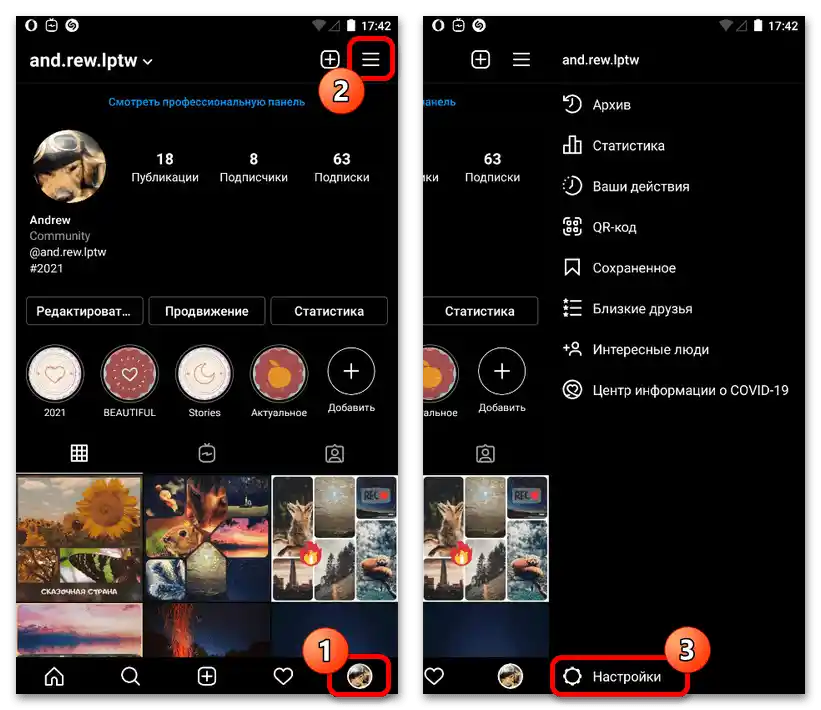
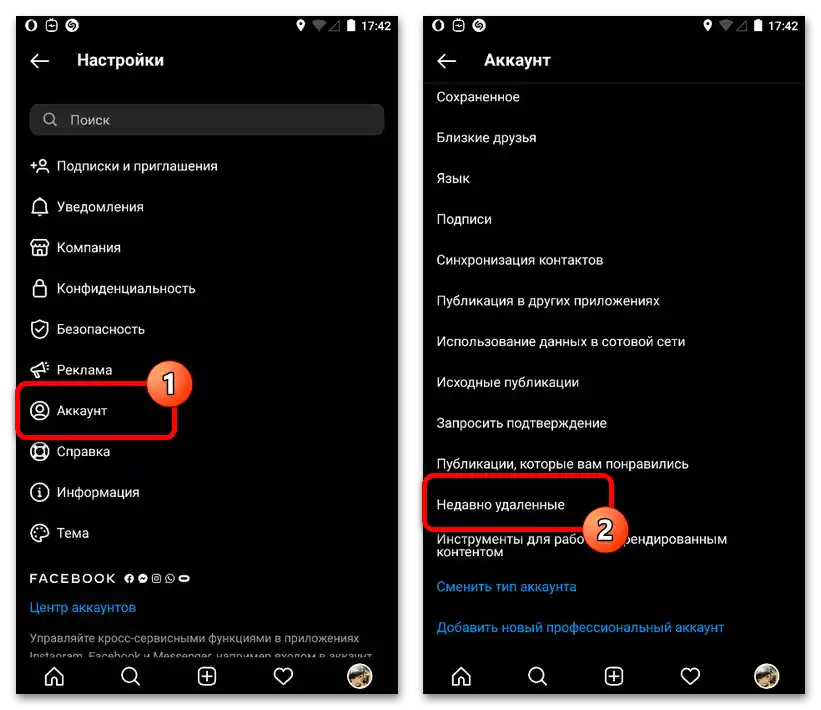
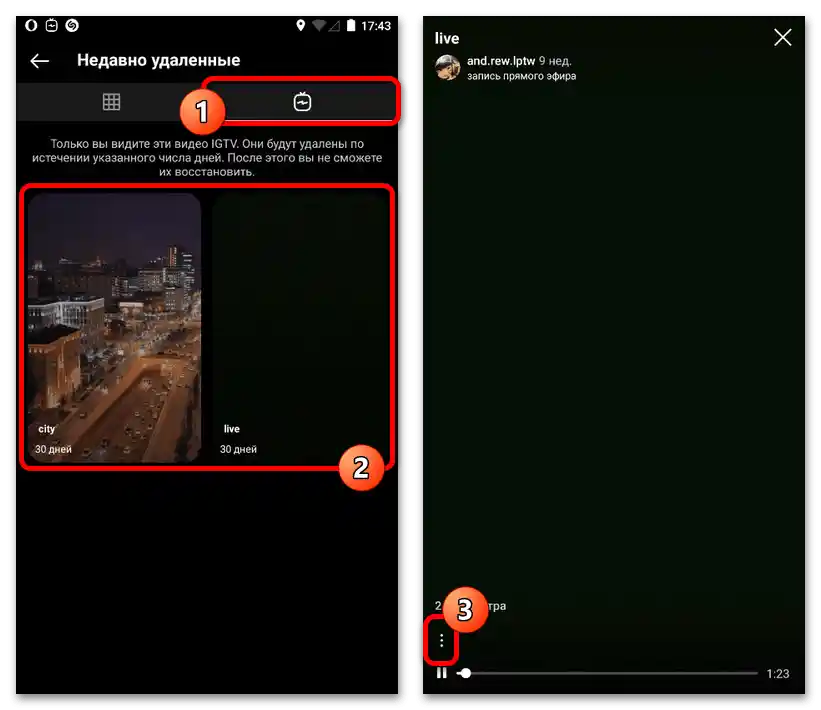
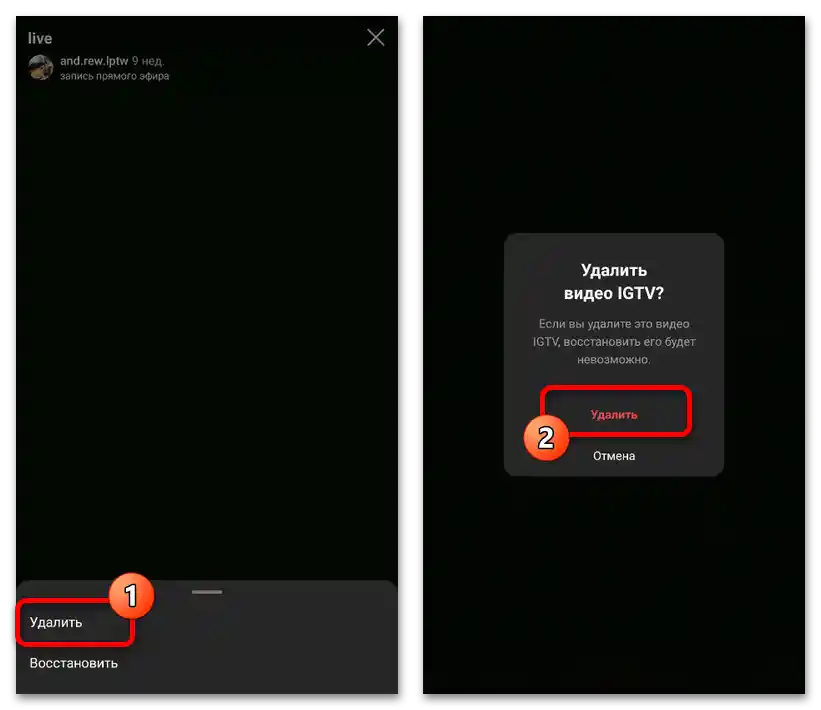
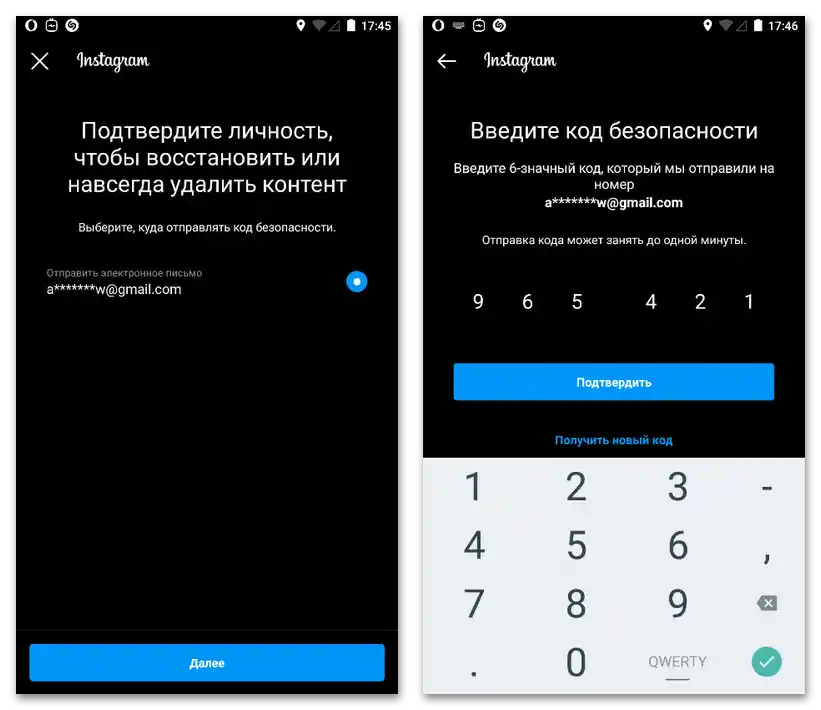
Možnosť 2: Webová stránka
Podobne ako pri nahrávaní videí IGTV, videá tohto formátu je možné odstrániť aj cez webovú stránku Instagram s tými istými vlastnosťami ako na smartfóne.Ihneď si všimneme, že na rozdiel od aplikácie na webovej stránke sociálnej siete chýba sekcia s "Nedávno odstránenými" príspevkami, a preto konečné zmiznutie videí nastane až po mesiaci, čo ponecháva možnosť obnovenia cez mobilného klienta.
- Akýmkoľvek pohodlným spôsobom otvorte Instagram a prejdite na hlavnú stránku profilu, napríklad cez rozbaľovacie menu v pravom hornom rohu webovej stránky. Potom by ste mali otvoriť kartu "IGTV" a kliknúť ľavým tlačidlom myši na odstraňovaný príspevok.
- Keď sa ocitnete na novej stránke, kliknite na ikonu s tromi bodkami v pravom hornom rohu hlavného bloku. V dôsledku toho by sa malo otvoriť vyskakovacie okno.
- Aby ste sa zbavili videa, využite možnosť "Odstrániť". Berte na vedomie, že v prípade PC verzie je tento krok nezvratný.
- Pre konečné zmiznutie príspevku vykonajte potvrdenie cez ďalšie vyskakovacie okno. Ak bolo všetko vykonané správne, opäť sa ocitnete na stránke profilu s už aktualizovaným zoznamom videí.
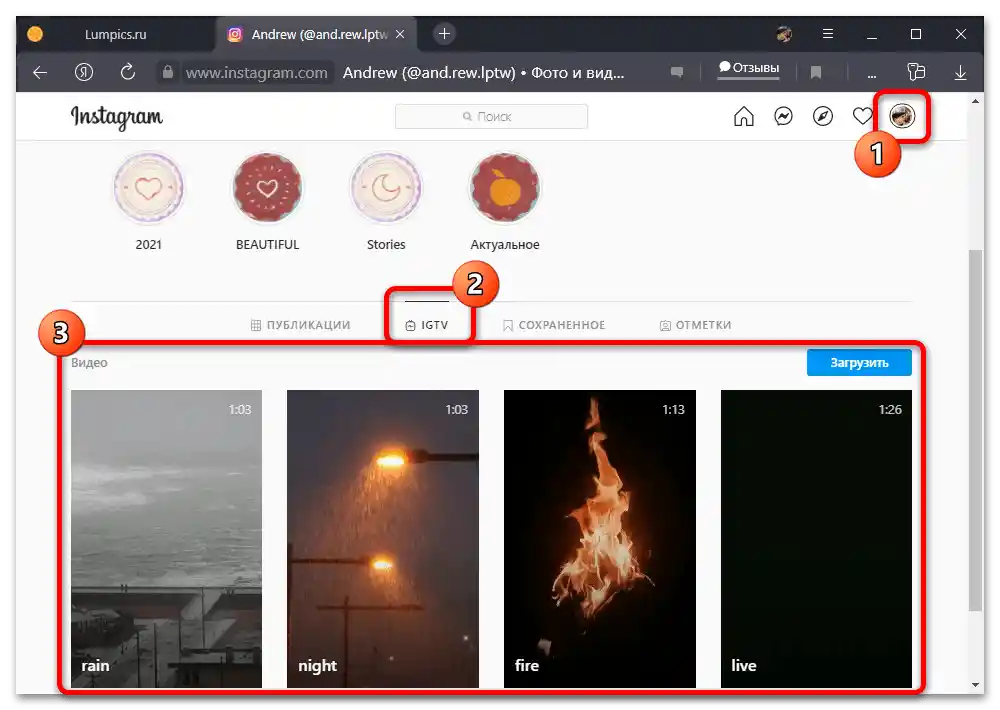
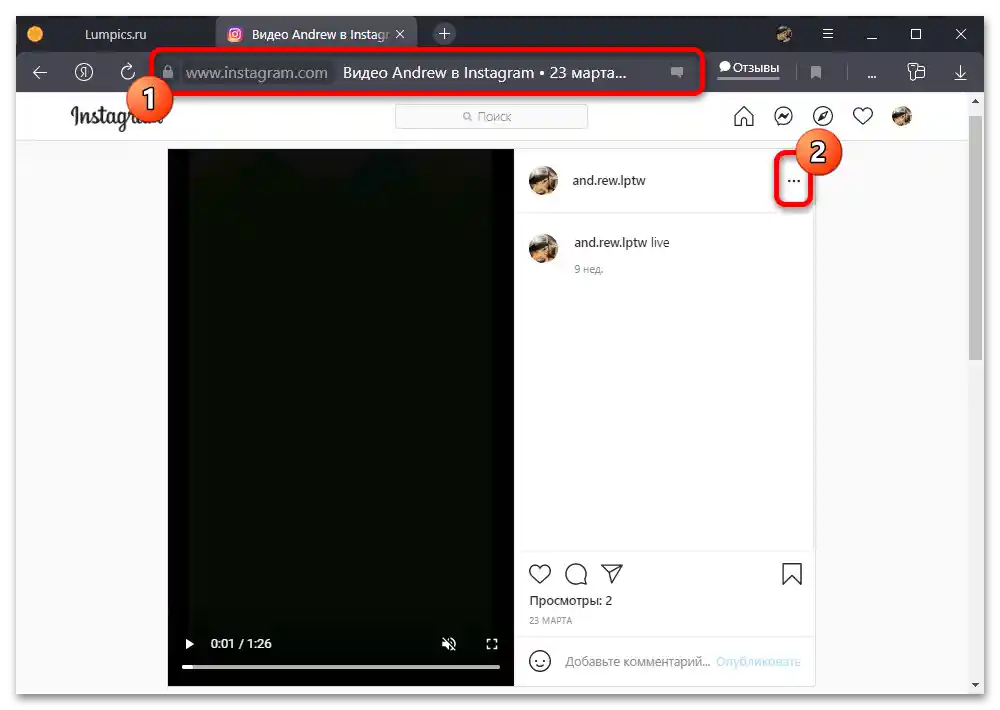
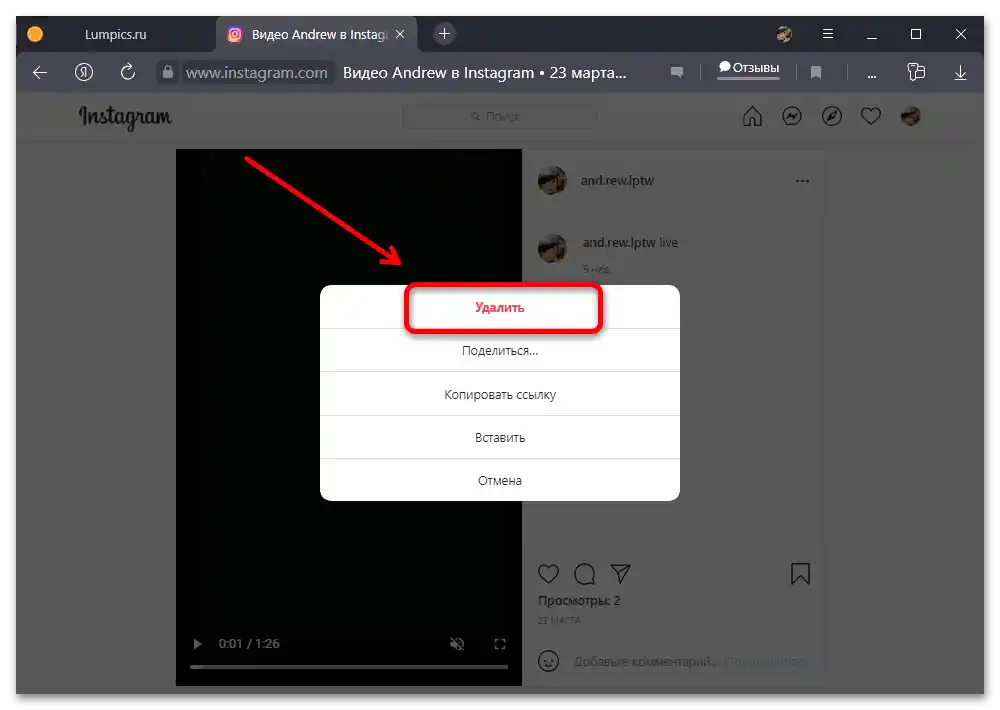
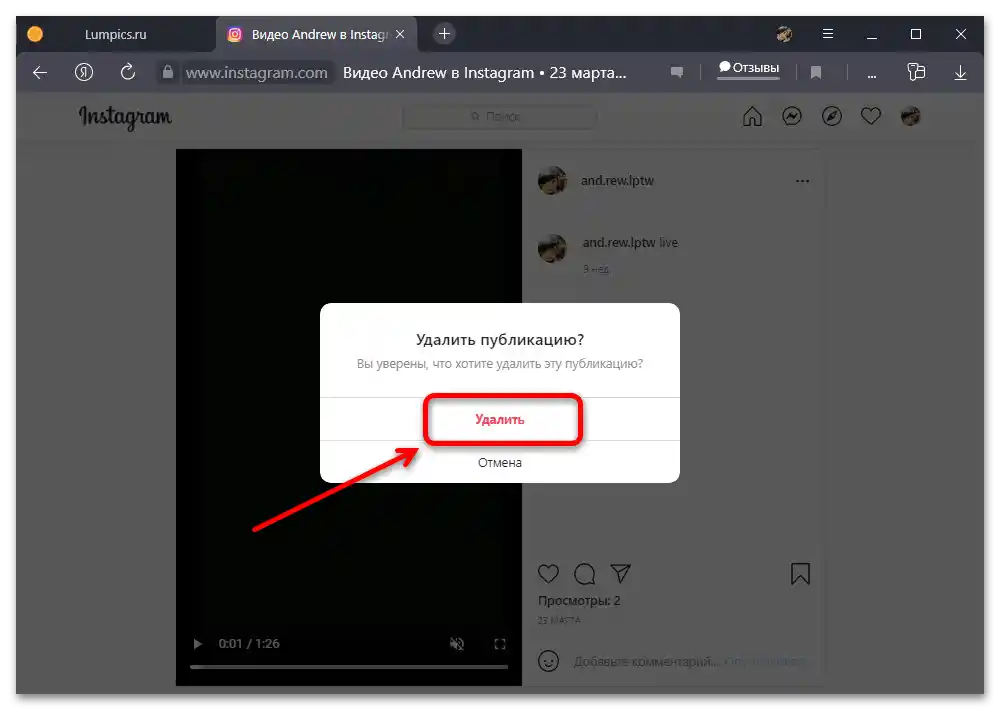
Ako sme už spomenuli, po vykonaní uvedených krokov sa video presunie do samostatnej sekcie, odkiaľ automaticky zmizne po 30 dňoch. Ak ste sa náhodou zbavili potrebného príspevku, môžete využiť aplikáciu na obnovenie.
Možnosť 3: Uložené príspevky
Čiastočne k téme odstraňovania videí IGTV z Instagramu patrí aj vyčistenie sekcie "Uložené" súčasne v oboch predtým uvedených aplikáciách, čo bolo podrobne popísané v inej inštrukcii na stránke. A hoci požadované kroky v žiadnom prípade neovplyvnia pôvodný zdroj príspevku, takto sa môžete zbaviť videí z osobnej knižnice.
Podrobnejšie: Odstránenie uložených príspevkov v Instagramu
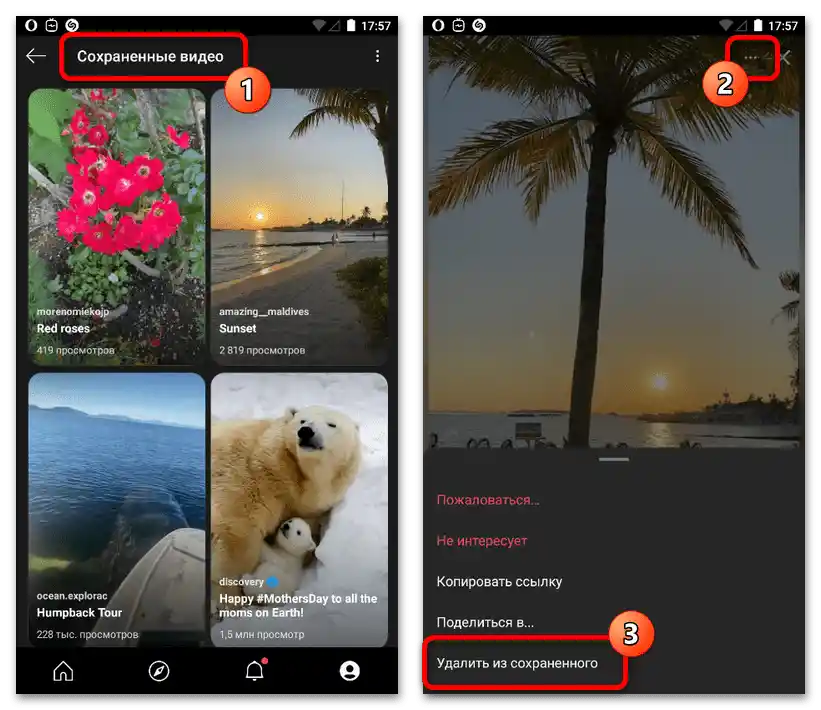
Je potrebné zohľadniť, že okrem vlastnoručného odstraňovania príspevkov zo sekcie s uloženými príspevkami, videá môžu zmiznúť bez vášho vedomia, ak autor vykoná uvedené manipulácie.Samozrejme, tento, ako aj akákoľvek iná metóda odstránenia, sa nevzťahuje na videá, ktoré boli akýmkoľvek spôsobom uložené v miestnej pamäti zariadenia.